YouTubeライブへの出力
YouTubeへの出力には2つの方法があります。
1) ネイティブインテグレーション
- Publishを選択します。(1)
- Add or edit publishing pointボタンをクリックします。(2)
- "Log in with YouTube" ボタンをクリックしYouTubeアカウントでサインインします。
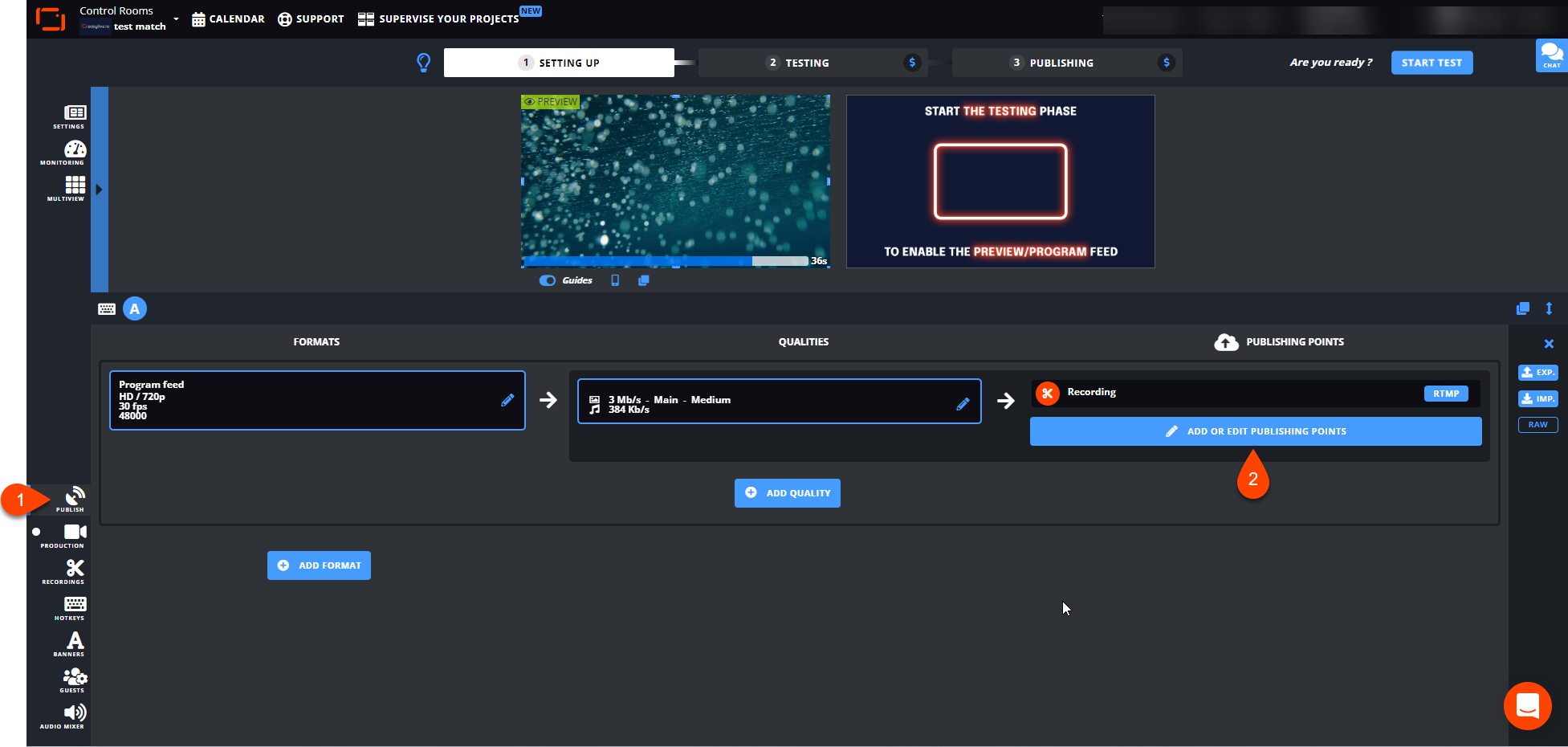
- LiveU StudioがYouTubeアカウントにアクセスすることを許可します。
- YouTube Studioを開きます。
- Create(作成)をクリックします。(3)
- Go live(配信を開始)をクリックします。(4)
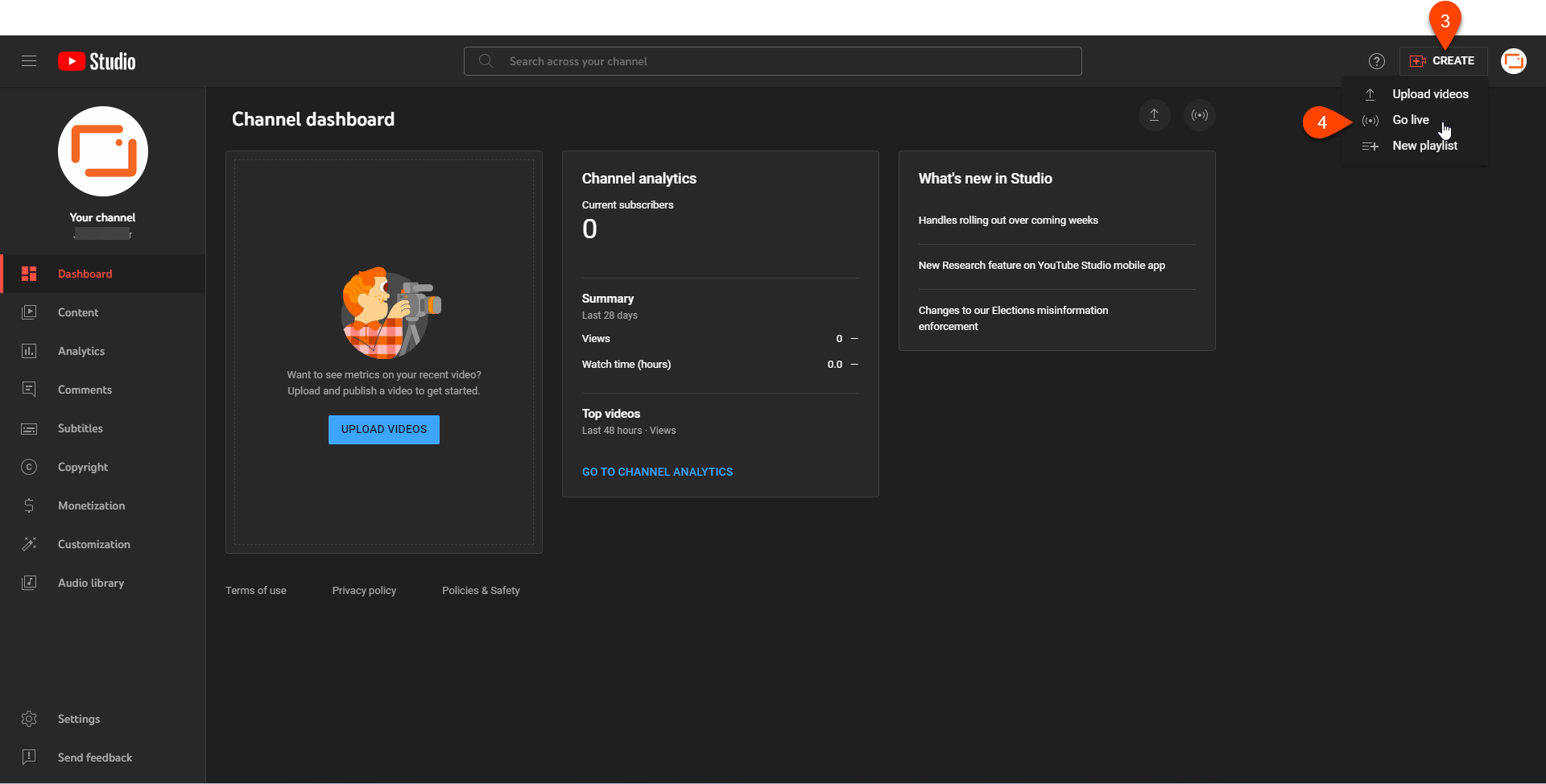
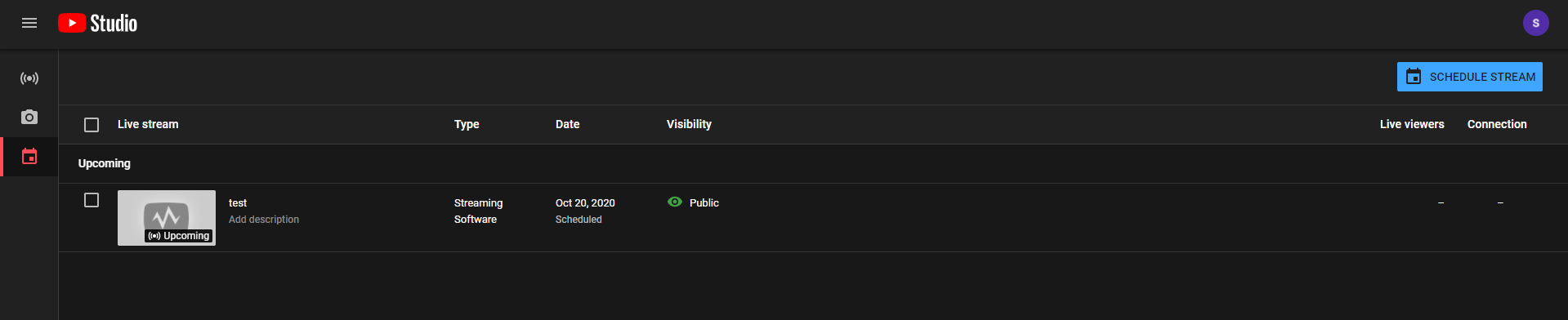
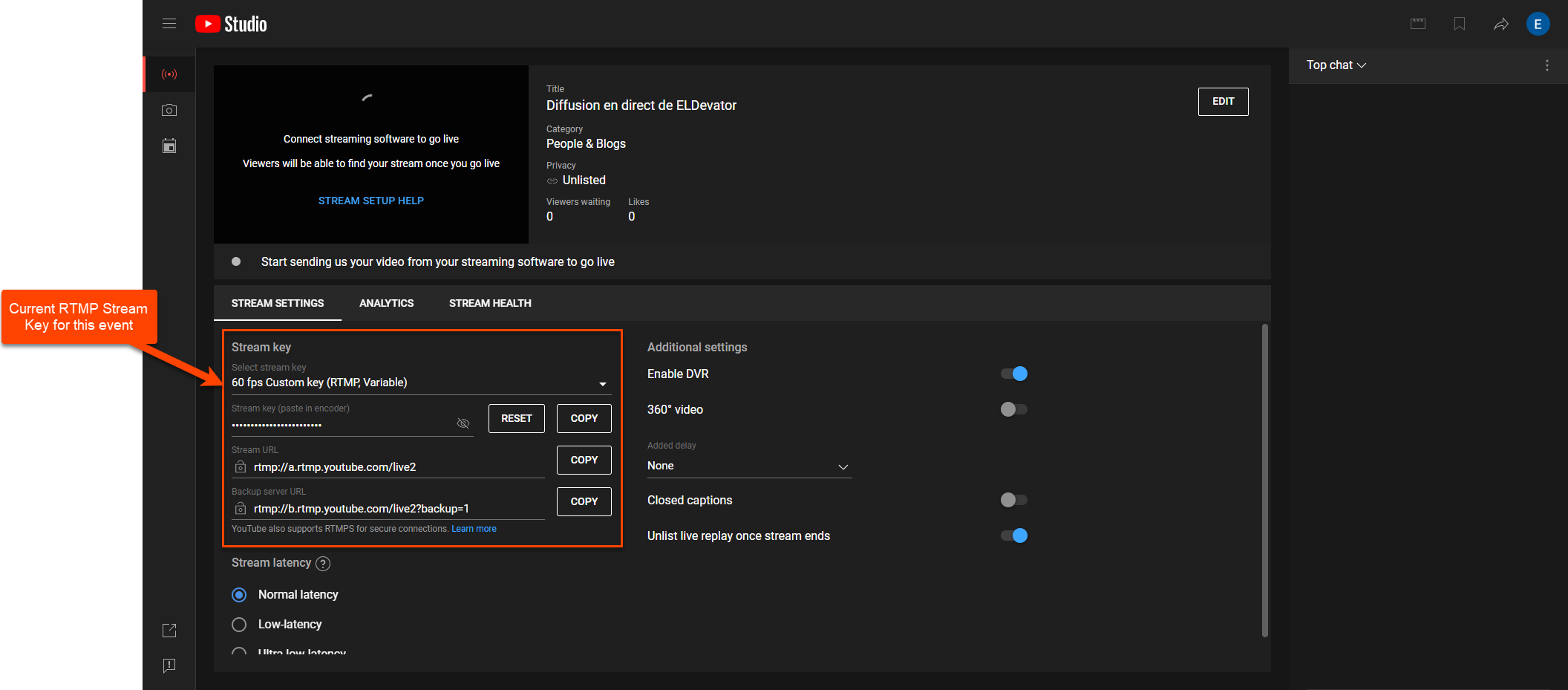
- YouTube Studioでのライブ配信設定が完了したらLiveU Studioへ戻ります。
すべてのYouTubeストリームキーのリストがLiveU Studioに表示されます。
- ストリームキーを選択します。
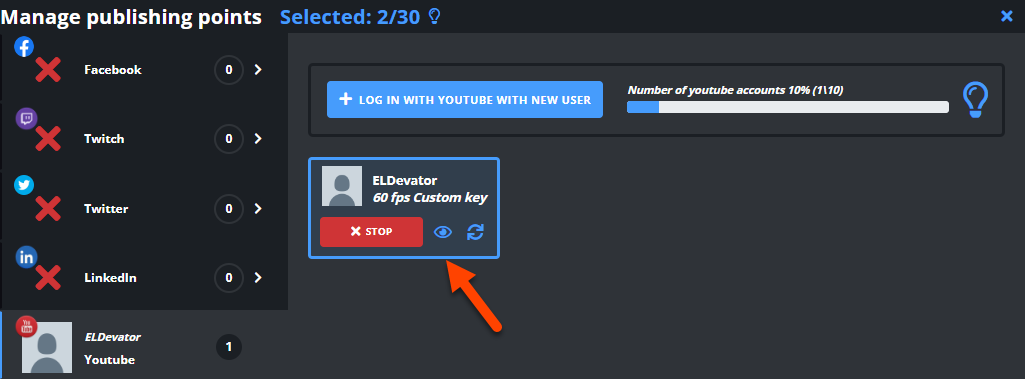
- ライブ配信を開始する準備が整ったらStart publishing and record ボタンをクリックします。
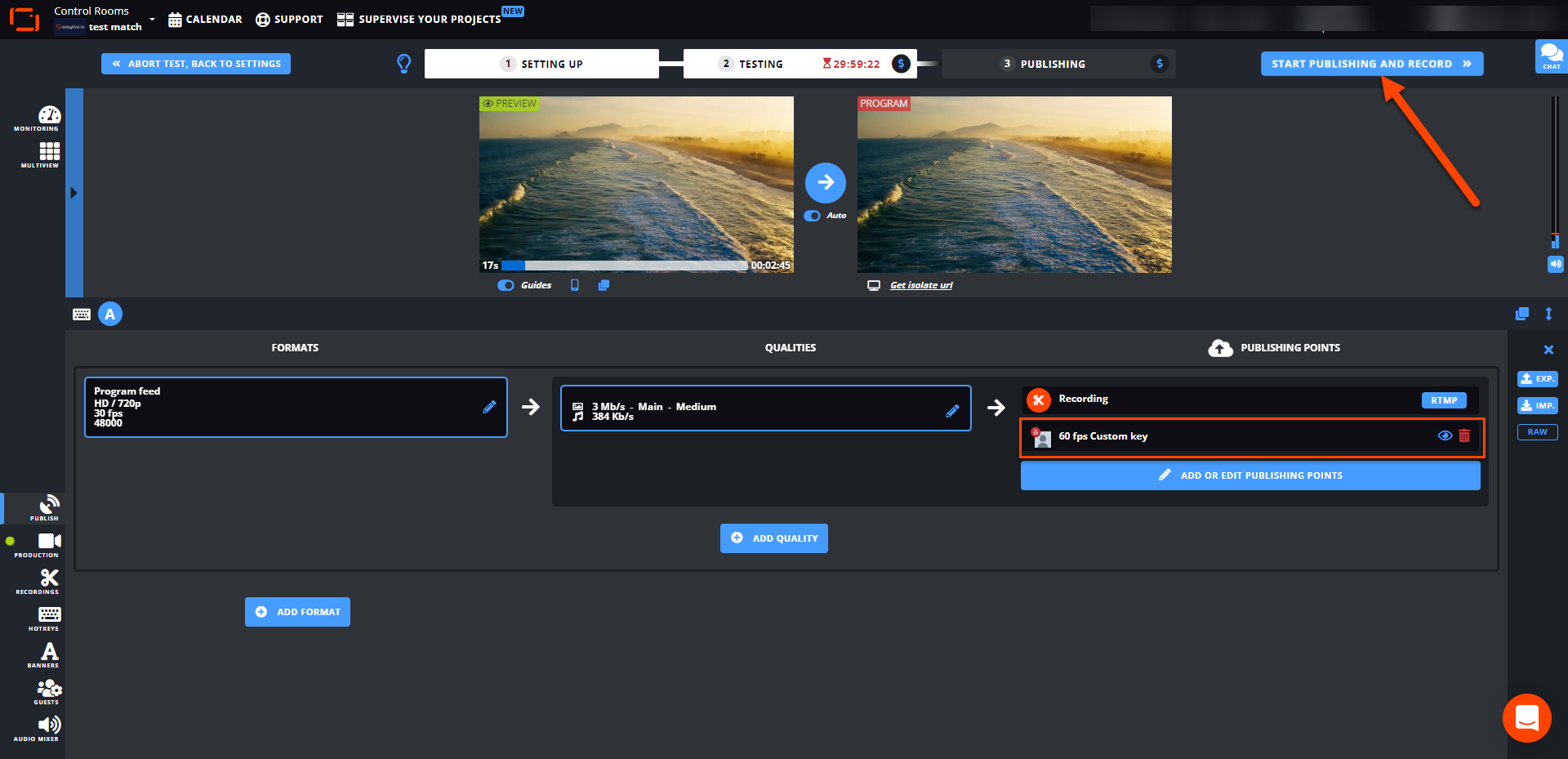
- LiveU Studioからの出力が受信出来ていることをYouTube Studio上で確認します。
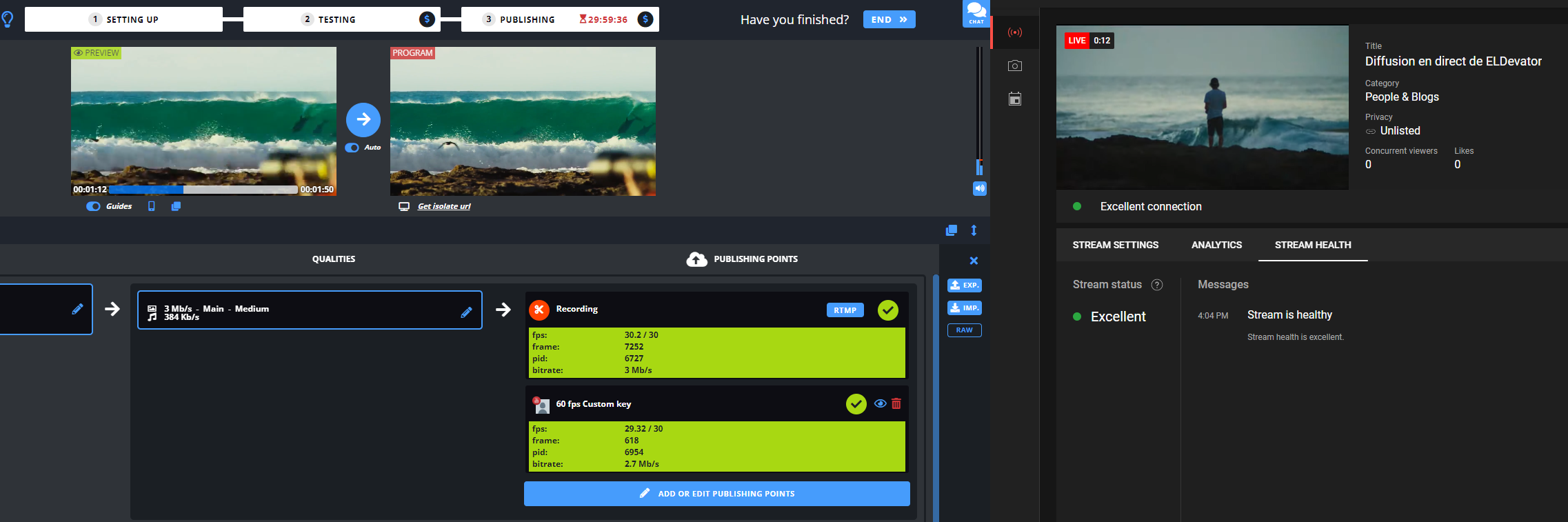
YouTubeストリームキーが変更・リセットされた場合、出力時にエラーが生じた場合には一旦ストリームキーの選択を解除し、Refreshボタンをクリックしてストリームキーを更新してから再度ストリームキーを選択します。
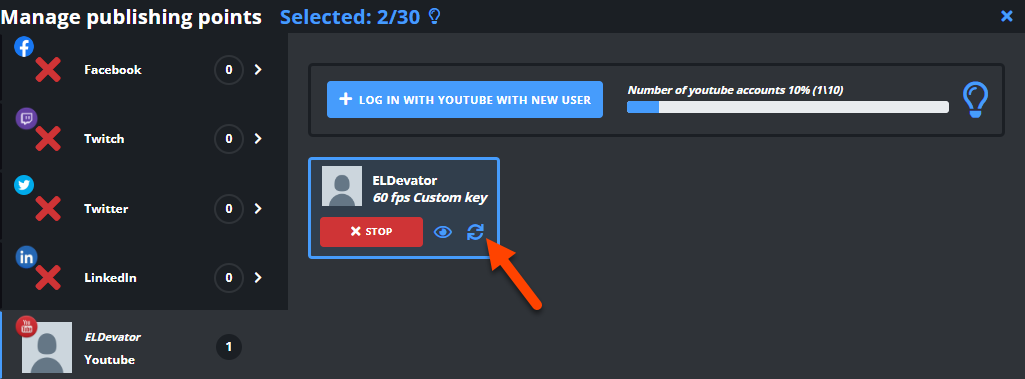
YouTubeアカウントの追加に失敗したら
- YouTubeにログインします。
- Settings(設定) > Channel Status and Features (チャンネルのステータスと機能) を開きます。
- Channel(チャンネル) > Feature Eligibility(機能の利用資格)を開きます。
- 電話番号の確認が必要な機能(中級者向けの機能)が有効になっていることを確認します。
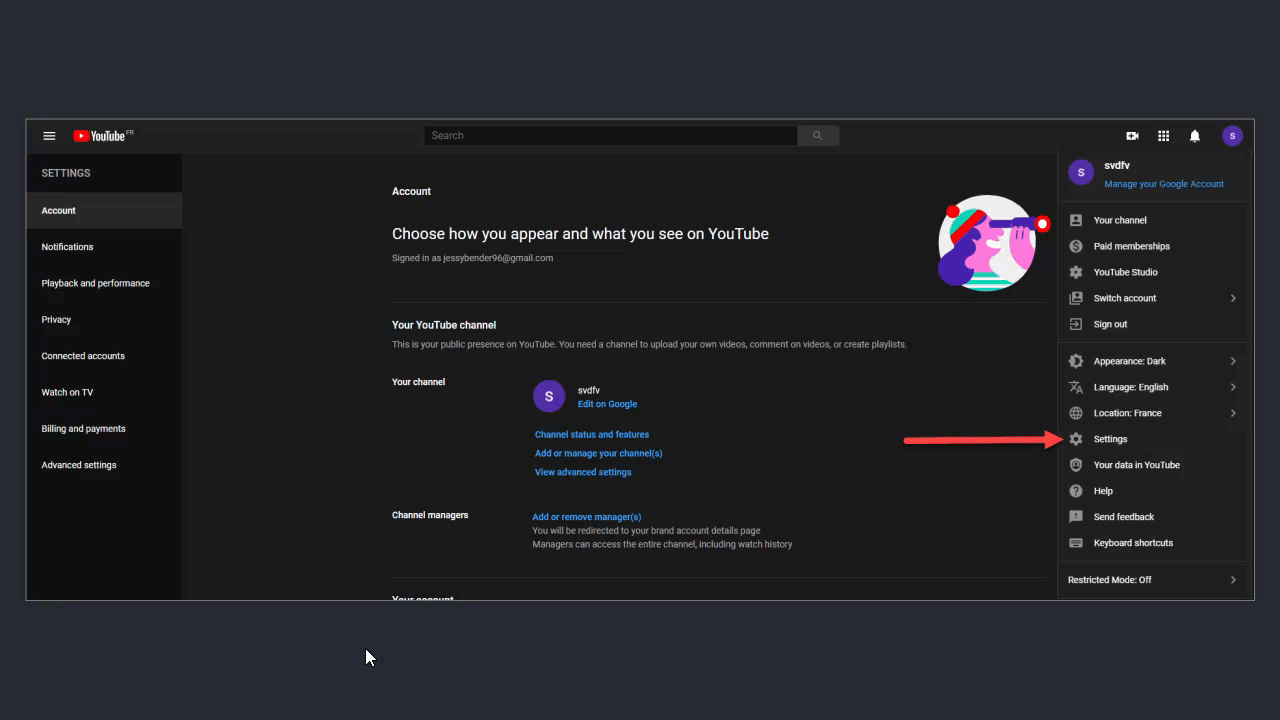
YouTubeアカウントのリンクに失敗し"internal error encountered"というエラーメッセージが表示された場合、ストリームキーが既に使えない状態になっている可能性がありますので、YouTube Studio上でストリームキーを削除してからリトライしてください。
お探しの情報は得られましたでしょうか?
お探しの情報が得られなかった場合にはライブチャット(英語)にてLiveU Studioサポートチームにお問い合わせいただけます。